Als je meerdere filialen hebt, worden voorraadartikelen soms van het ene naar het andere filiaal gebracht. Om de voorraad in Apicbase correct te houden, registreer je gemakkelijk dit soort transfers.
- Kies het filiaal van waaruit je voorraadartikelen wilt overbrengen.
- Je ziet een overzicht van alle transfer die voor dit filiaal geregistreerd werden. Als je op de "Zie Details"-knop klikt, zie je de details van deze transfers.
- Klik op "Nieuwe Transfer" om een nieuwe transfer te registreren.
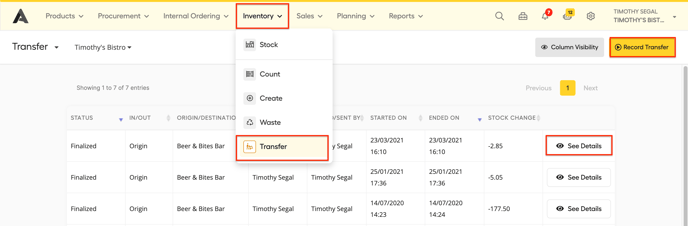
- Kies het filiaal waarnaar je de artikelen wilt overbrengen. Je kunt ook de datum en het uur van de voorraadtransfer veranderen.
- Opgelet: transfers worden in Apicbase altijd geregistreerd in je voorraad op het moment dat je ze opslaat. Deze datum is louter informatief.
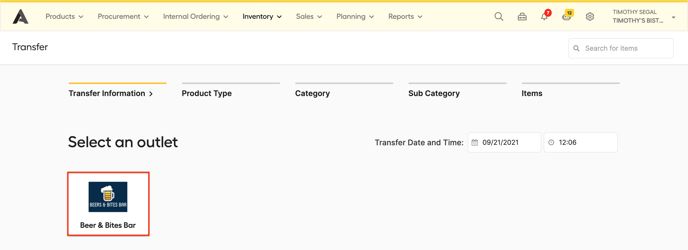
- Opgelet: transfers worden in Apicbase altijd geregistreerd in je voorraad op het moment dat je ze opslaat. Deze datum is louter informatief.
- Kies de product type die je wilt overbrengen
- Recept (inventariseerbaar)
- Ingrediënt
- Gebruik je categorisatie om het juiste artikel te vinden (optioneel)
- In het geval van een recept: Kies het recepttype.
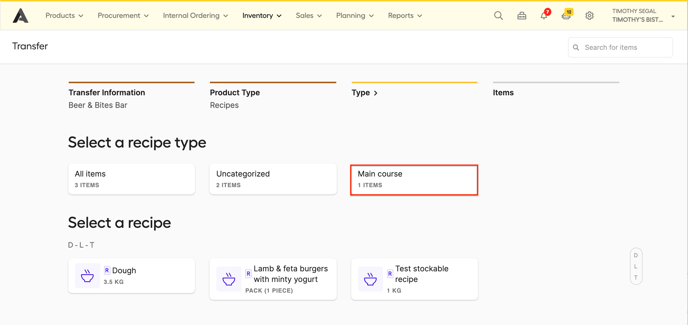
- In het geval van een ingrediënt: Kies de categorie en subcategorie.
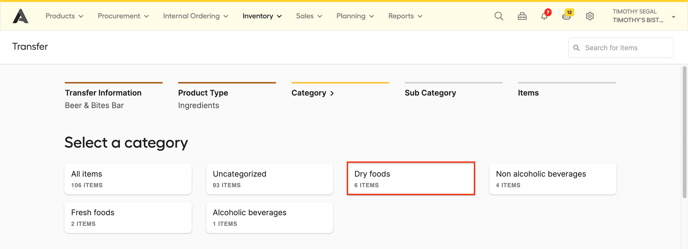
- In het geval van een recept: Kies het recepttype.
![]() Je kunt de alfabetische lijst rechts gebruiken om artikelen gemakkelijk te vinden. Klik op de eerste letter van het voorraadartikel, en je ziet alleen de voorwerpen die met deze letter beginnen.
Je kunt de alfabetische lijst rechts gebruiken om artikelen gemakkelijk te vinden. Klik op de eerste letter van het voorraadartikel, en je ziet alleen de voorwerpen die met deze letter beginnen.
Je kunt ook het zoekveld in de rechter bovenhoek gebruiken om voorwerpen te zoeken
- Selecteer het voorraadartikel dat je wilt overbrengen.
- Er verschijnt een popup waar je de hoeveelheid van dit voorraadartikel kunt invullen.
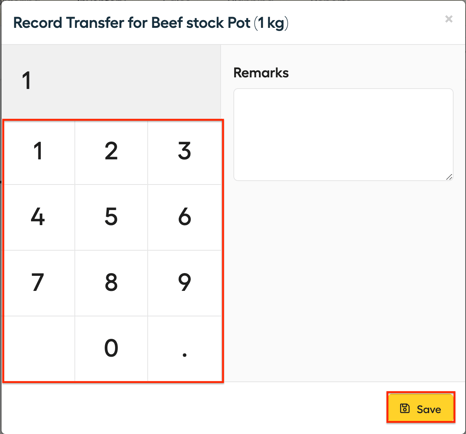
- Je kunt opmerkingen optioneel invullen.
- Herhaal dit voor elk item dat je naar het filiaal wilt overbrengen.
- Je kunt de artikelen die je al hebt toegevoegd controleren door op de "Bekijk Artikelen" knop te klikken in de rechter bovenhoek.
- Als je een item uit de lijst wilt verwijderen, ga je naar de lijst van toegevoegde items en klik je op het
 symbool rechts.
symbool rechts.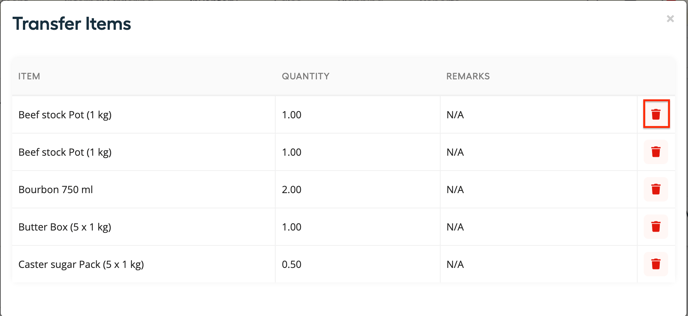
- Als je een item uit de lijst wilt verwijderen, ga je naar de lijst van toegevoegde items en klik je op het
- Als alle items zijn toegevoegd, klik je op "Opslaan" in de rechter bovenhoek.
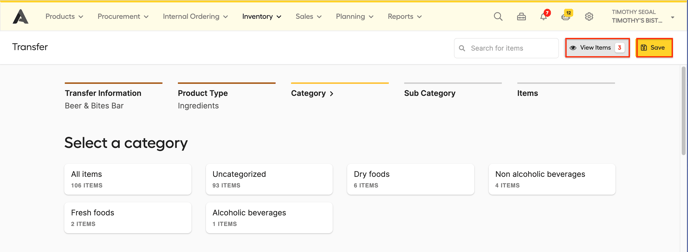
- De artikelen worden pas overgebracht als je de hele transfer hebt opgeslagen; alleen artikelen toevoegen en niet op opslaan klikken werkt je voorraad niet bij.
- Er verschijnt een popup: klik op "Bevestig" als je de gebeurtenis wilt afronden.
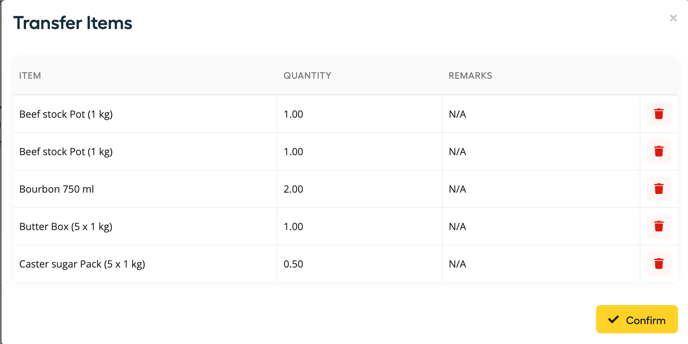
- Je ziet dat de geregistreerde transfer aan het overzicht is toegevoegd.
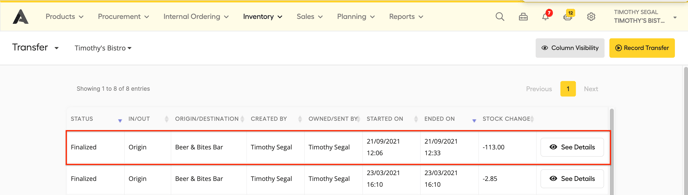
- De artikelen worden nu uit de voorraad van het eerste verkooppunt dat je selecteerde en worden daarna toegevoegd aan de voorraad van het verkooppunt dat je selecteerde.
💡Tip: Net als bij het registreren van orders is het belangrijk dat alle overdrachtsgebeurtenissen die werkelijk vóór een voorraadtelling hebben plaatsgevonden, vóór deze telling geregistreerd worden. Anders klopt je voorraad in Apicbase niet.
